Författare:
Gregory Harris
Skapelsedatum:
16 April 2021
Uppdatera Datum:
1 Juli 2024
![[VAKNA] Sexiga ortsnamn! t.ex. Lilla och Stora runken!- NRJ SWEDEN](https://i.ytimg.com/vi/3HlDz4Rv_WQ/hqdefault.jpg)
Innehåll
- Steg
- Del 1 av 3: Hur man ändrar språket till indonesiska
- Del 2 av 3: Hur du ändrar ditt namn
- Del 3 av 3: Så här ändrar du ditt modersmål
I den här artikeln visar vi dig hur du ändrar ditt Facebook -namn så att det bara innehåller ett ord. För att göra detta behöver du en VPN för att välja en server i Indonesien.
Steg
Del 1 av 3: Hur man ändrar språket till indonesiska
 1 Öppna Facebook -webbplatsen i valfri webbläsare. Om du ännu inte är inloggad på Facebook anger du ditt användarnamn och lösenord.
1 Öppna Facebook -webbplatsen i valfri webbläsare. Om du ännu inte är inloggad på Facebook anger du ditt användarnamn och lösenord. - Om du inte kan hitta ett VPN med indonesiska servrar, prova ZenVPN gratis.
 2 Klicka på nedåtpilen. Du hittar den i det övre högra hörnet bredvid frågetecknet (?) Ikon.
2 Klicka på nedåtpilen. Du hittar den i det övre högra hörnet bredvid frågetecknet (?) Ikon.  3 Klicka på inställningar. Du hittar det här alternativet längst ner på menyn.
3 Klicka på inställningar. Du hittar det här alternativet längst ner på menyn. 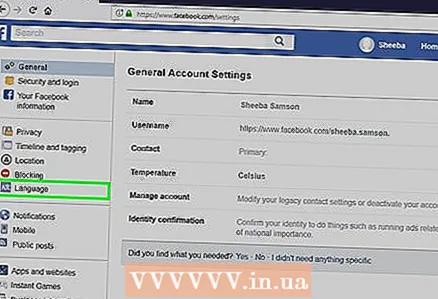 4 Klicka på Språk. Du hittar det här alternativet till vänster i mitten.
4 Klicka på Språk. Du hittar det här alternativet till vänster i mitten.  5 Klicka på Redigera i raden "Språk Facebook". Detta är den första raden på sidan Språkinställningar.
5 Klicka på Redigera i raden "Språk Facebook". Detta är den första raden på sidan Språkinställningar.  6 Vänligen välj Bahasa Indonesia på menyn.
6 Vänligen välj Bahasa Indonesia på menyn. 7 Klicka på Spara ändringar. Stäng inte det här fönstret.
7 Klicka på Spara ändringar. Stäng inte det här fönstret.
Del 2 av 3: Hur du ändrar ditt namn
 1 Ändra IP -adressen till indonesiska. Gör detta i dina VPN -inställningar.
1 Ändra IP -adressen till indonesiska. Gör detta i dina VPN -inställningar.  2 Öppna Facebook -inställningar. Gå till webbläsarfliken du just arbetat i.
2 Öppna Facebook -inställningar. Gå till webbläsarfliken du just arbetat i.  3 Klicka på Umum. Du hittar det här alternativet i det övre vänstra hörnet bredvid ikonen för två växlar.
3 Klicka på Umum. Du hittar det här alternativet i det övre vänstra hörnet bredvid ikonen för två växlar.  4 Klicka på Sola vid ordet "Nama". Detta är det första alternativet på Sunting -sidan. Ditt namn öppnas i textrutorna.
4 Klicka på Sola vid ordet "Nama". Detta är det första alternativet på Sunting -sidan. Ditt namn öppnas i textrutorna.  5 Ange ett namn i fältet Depan. Detta är det första fältet på sidan.
5 Ange ett namn i fältet Depan. Detta är det första fältet på sidan.  6 Ta bort innehållet i fältet "Belakang". Detta är det tredje fältet som vanligtvis visar ditt efternamn.
6 Ta bort innehållet i fältet "Belakang". Detta är det tredje fältet som vanligtvis visar ditt efternamn. - Om något finns i "Tengah" -fältet, ta bort det.
 7 Klicka på Tinjau Perubahan. Du hittar den blå knappen under ditt namn. Ett fönster öppnas.
7 Klicka på Tinjau Perubahan. Du hittar den blå knappen under ditt namn. Ett fönster öppnas.  8 Ange ditt lösenord i fältet "Kata sand".
8 Ange ditt lösenord i fältet "Kata sand".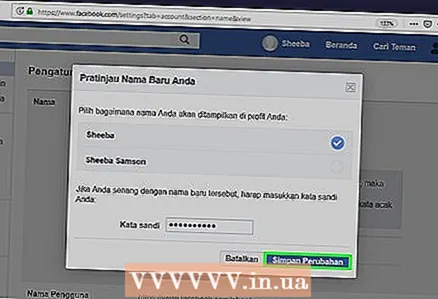 9 Klicka på Simpan perubahan. Du hittar den blå knappen i det nedre högra hörnet av fönstret. Ditt namn med ett ord sparas.
9 Klicka på Simpan perubahan. Du hittar den blå knappen i det nedre högra hörnet av fönstret. Ditt namn med ett ord sparas.
Del 3 av 3: Så här ändrar du ditt modersmål
 1 Klicka på Bahasa. Du hittar det här alternativet i mitten av den vänstra rutan.
1 Klicka på Bahasa. Du hittar det här alternativet i mitten av den vänstra rutan.  2 Klicka på Sola bredvid ordet "Nama".
2 Klicka på Sola bredvid ordet "Nama".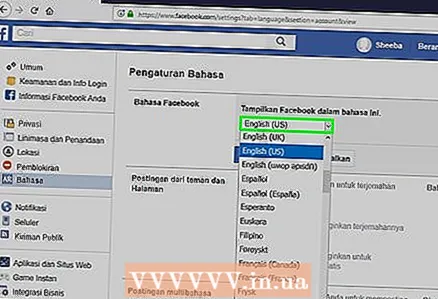 3 Välj ditt modersmål från rullgardinsmenyn.
3 Välj ditt modersmål från rullgardinsmenyn. 4 Klicka på Simpan perubahan. Facebook -gränssnittet visas på ditt modersmål.
4 Klicka på Simpan perubahan. Facebook -gränssnittet visas på ditt modersmål.



